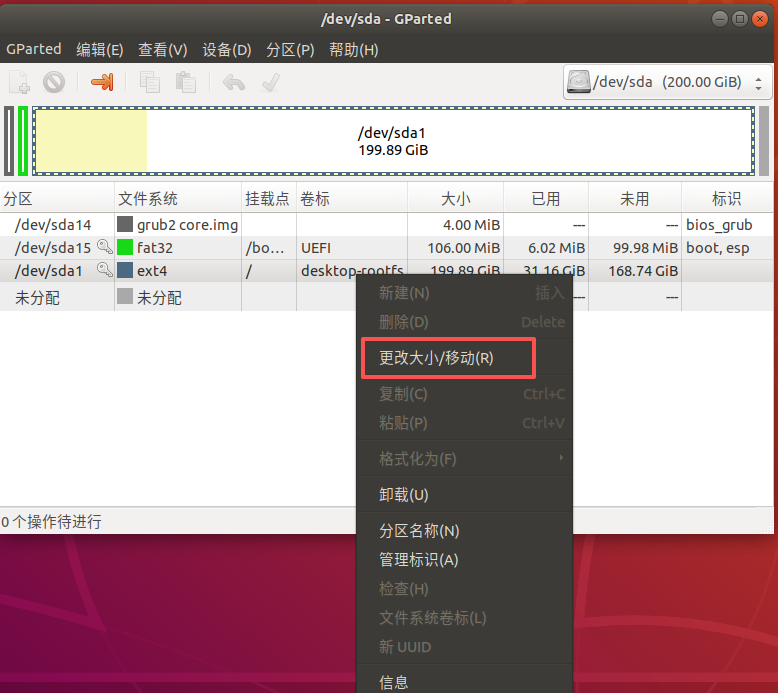Windows电脑的Hyper-V虚拟机使用(ubuntu系统及磁盘空间扩展)
以下操作在Win11专业版中进行
一、Hyper-V虚拟机的启用
Hyper-V是Windows系统自带的虚拟机,启用方式如下:
控制面板→程序和功能→启用或关闭windows功能→Hyper-V打勾→确定
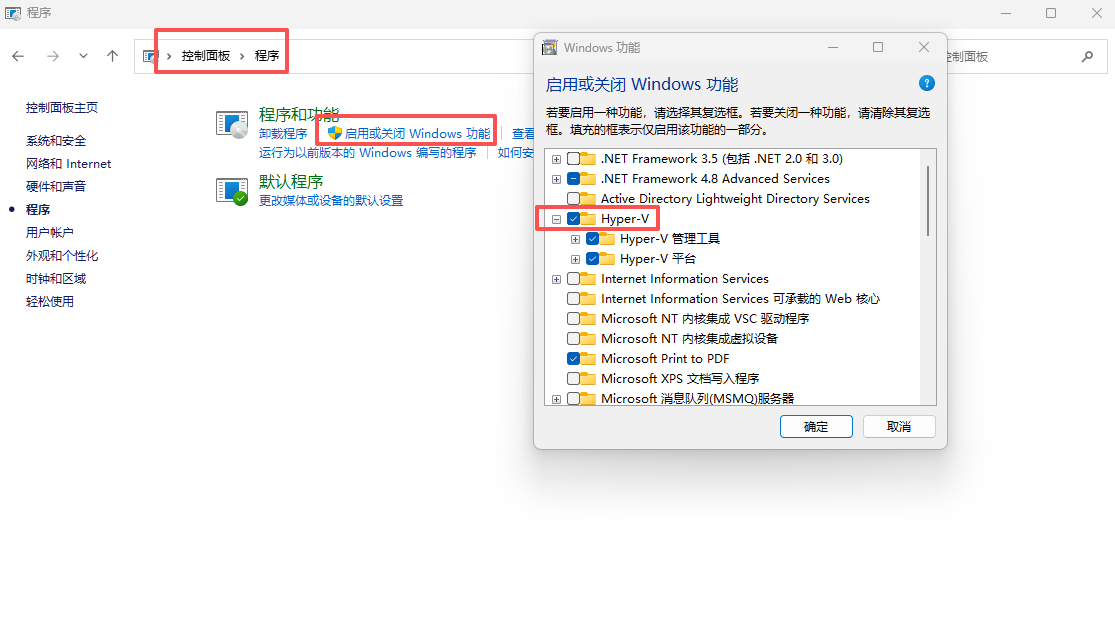
启用Hyper-V后,可以从开始菜单搜索Hyper-V打开。管理器界面如下
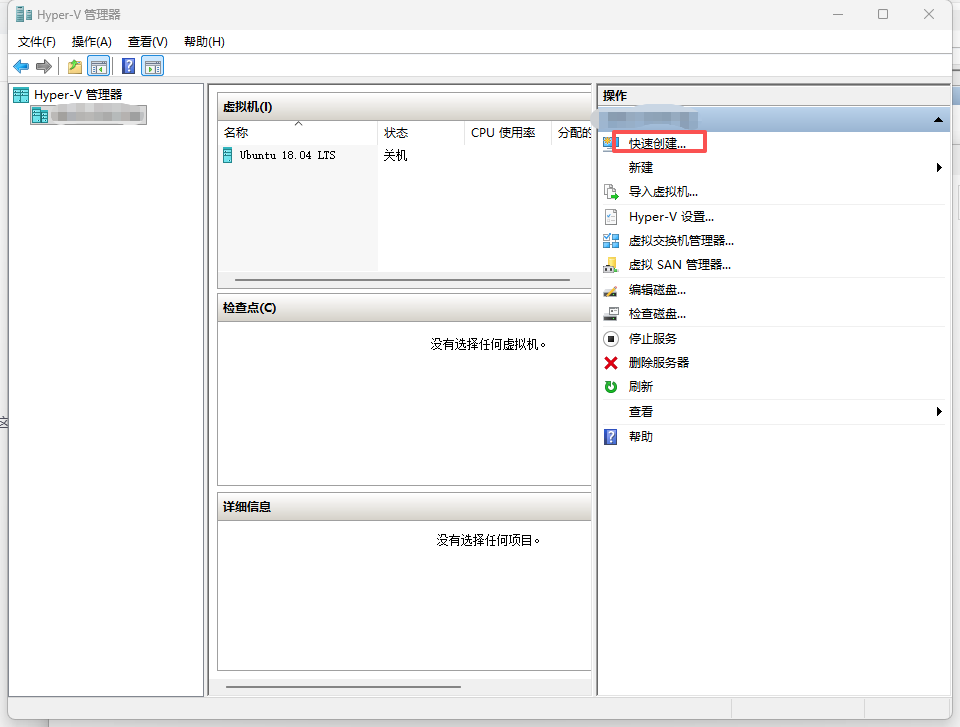
二、虚拟机创建和系统安装
点击Hyper-V管理器右侧的“快速创建”,显示的创建虚拟机界面如下,可以看到已经有一些操作系统可选。
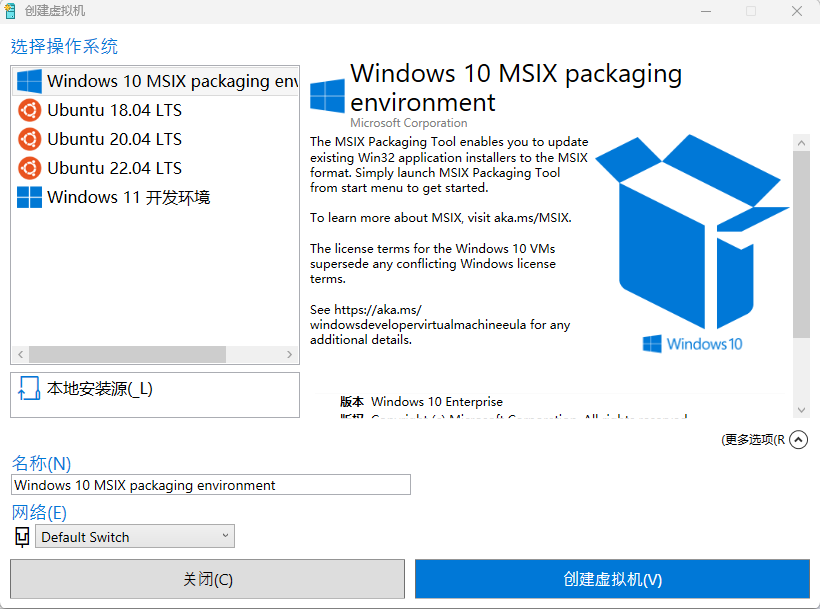
其实这里也能用本地安装源
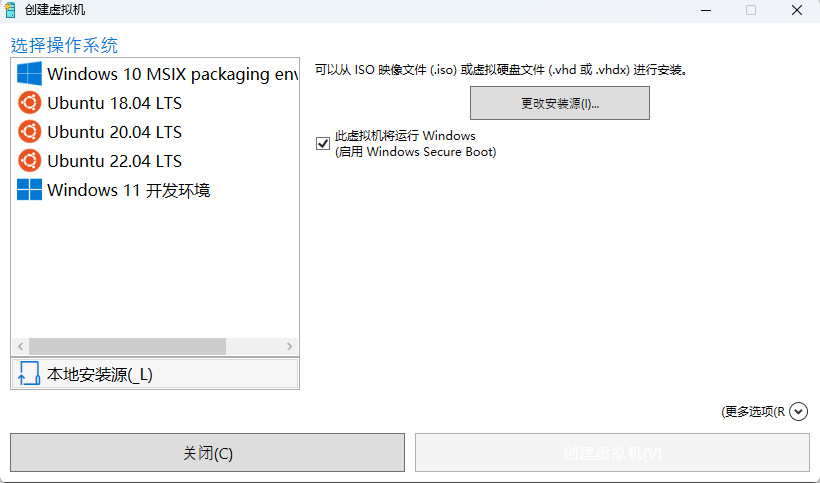
但是我从官网下载的ubuntu 16.04版本iso作为安装源,创建虚拟机后,无法正常启动。目前原因不明,这里还是建议优先选择左侧列表里已有的操作系统,创建虚拟机。
如果不使用“快速创建”,而是使用“新建”来创建虚拟机,也会遇到安装操作系统的问题。
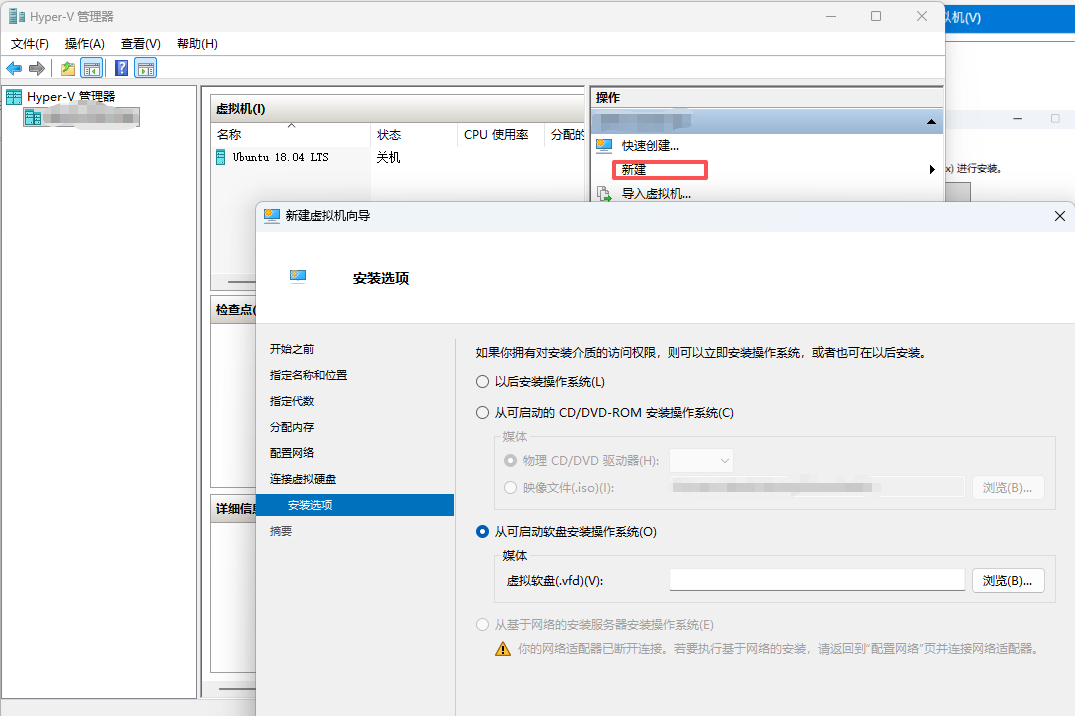
三、虚拟机文件的移动和磁盘空间扩展
默认的vhdx文件是放在c盘,随着虚拟机的使用,这个文件会越来越大,所以最好从Windows的c盘移动到其它空间充足的数据盘。
选中虚拟机列表中对应的虚拟机之后,点击对应的“移动”选项,选择对应的目录。
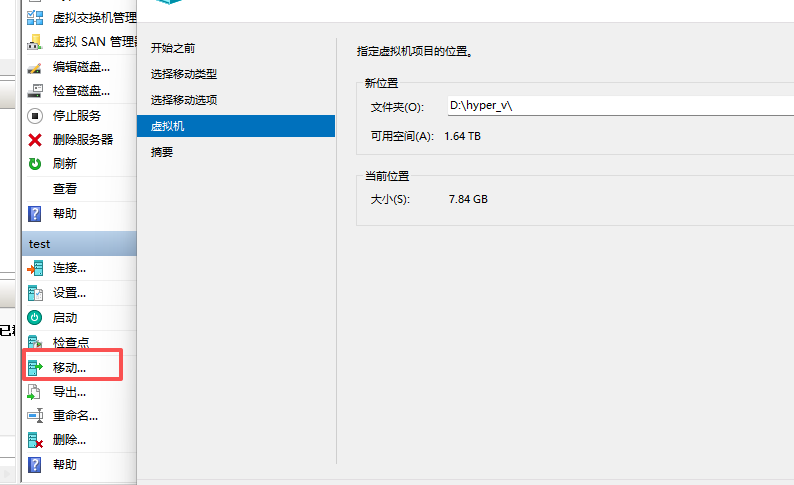
默认的虚拟机,给的磁盘空间非常小,只有12GB,作为开发环境是远远不够的。所以要进行扩展。
选中虚拟机列表中对应的虚拟机之后,依次操作-设置-硬盘驱动器-编辑-选择操作-扩展
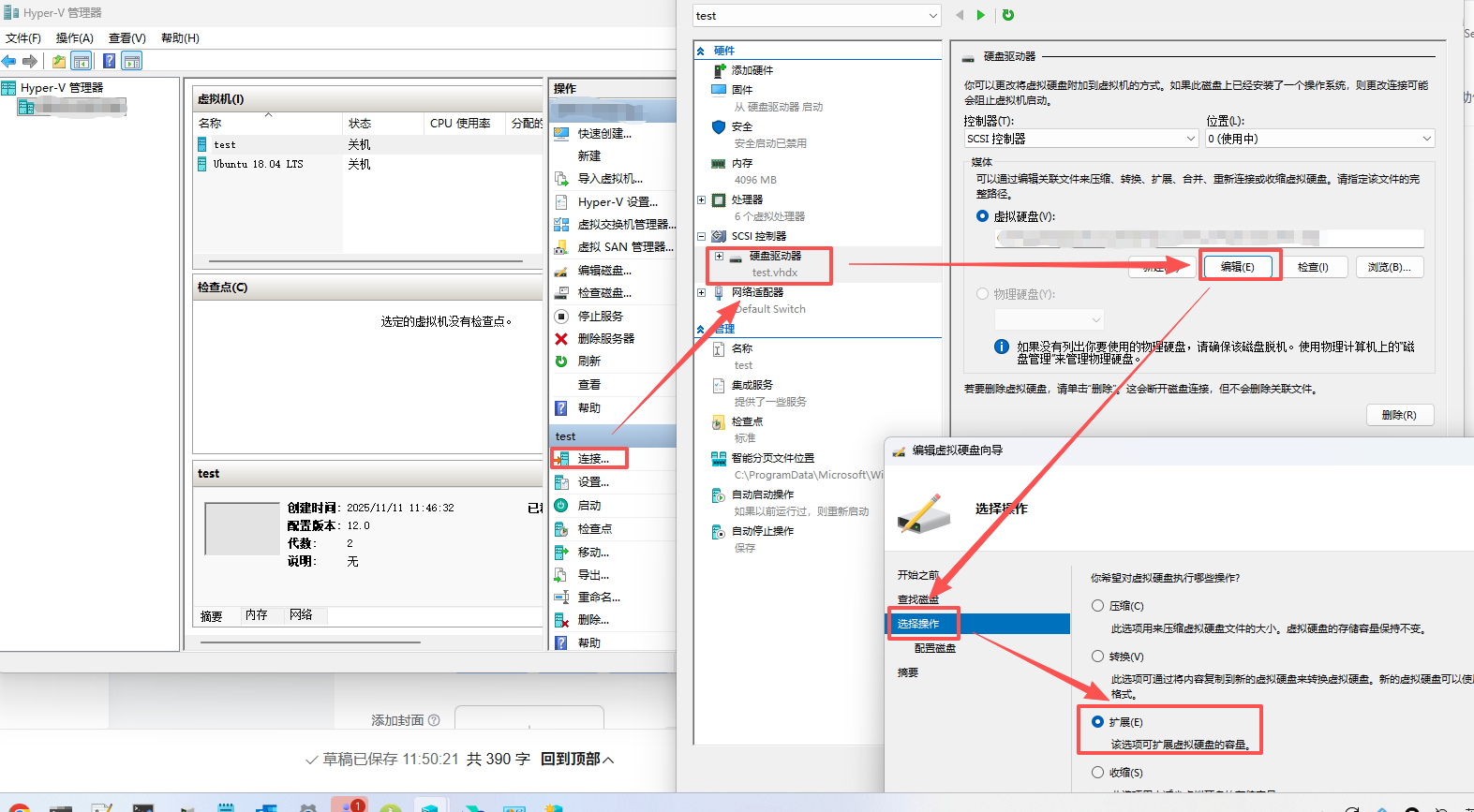
这里扩展的硬盘空间,还得在虚拟机的系统中映射上。这里建议使用工具GParted。安装命令
sudo apt update
sudo apt install gparted
打开GParted,可以看到未分配的磁盘空间
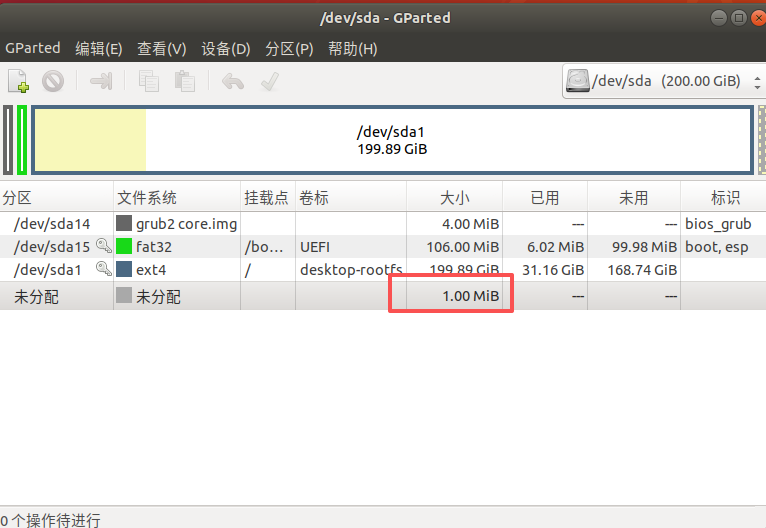
再右键想要调整的分区,比如sda1,修改其大小即可。